Tabela e përmbajtjes
Tutoriali tregon se si të kufizohen qelizat në Excel duke përdorur opsionet e paracaktuara dhe si të krijoni stilin tuaj të personalizuar të kufirit të qelizave.
Ndonjëherë fletët e punës të Excel mund të jenë të vështira për t'u lexuar për shkak të dendurisë informacion dhe strukturë komplekse. Shtimi i kufirit rreth qelizave mund t'ju ndihmojë të dalloni seksione të ndryshme, të theksoni të dhëna të caktuara, të tilla si titujt e kolonave ose rreshtat totale, dhe t'i bëjë fletët tuaja të punës më të dukshme dhe më tërheqëse.
Cilat janë kufijtë e qelizave në Excel?
Kufiri është një vijë rreth një qelize ose një blloku qelizash në Excel. Në përgjithësi, kufijtë e qelizave përdoren për të theksuar një seksion specifik të një fletëllogaritëse për ta bërë atë të dallohet. Për shembull, mund të futni një kufi për të tërhequr vëmendjen e shikuesve në totalet ose të dhëna të tjera të rëndësishme në fletë.
Ju lutemi, mos i ngatërroni kufijtë e qelizave me linjat e rrjetit të fletës së punës. Kufijtë janë të theksuar dhe më të spikatur. Ndryshe nga linjat e rrjetit, kufijtë e qelizave nuk shfaqen në një fletë pune si parazgjedhje, ju duhet t'i zbatoni ato manualisht. Kur printoni një dokument, kufijtë do të shfaqen në faqet e printuara, pavarësisht nëse printoni linjat e rrjetit apo jo.
Microsoft Excel ofron disa mënyra të ndryshme për të shtuar një kufi rreth një qelize të vetme ose një varg qelizash.
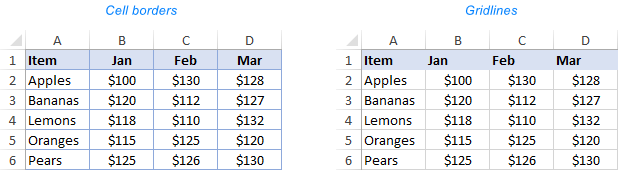
Si të krijoni kufijtë në Excel
Mënyra më e shpejtë për të krijuar një kufi në Excel është të aplikoni një nga opsionet e integruara direkt nga shiriti. Ja se si:
- Zgjidhni një qelizëose një varg qelizash në të cilat dëshironi të shtoni kufij.
- Në skedën Home , në grupin Font , kliko shigjetën poshtë pranë <12 Butoni>Borders dhe do të shihni një listë të llojeve më të njohura të kufirit.
- Klikoni kufirin që dëshironi të aplikoni dhe ai do të shtohet menjëherë në qelizat e zgjedhura.
Për shembull, kjo është mënyra se si mund të aplikoni një kufi të jashtëm rreth qelizave në Excel:
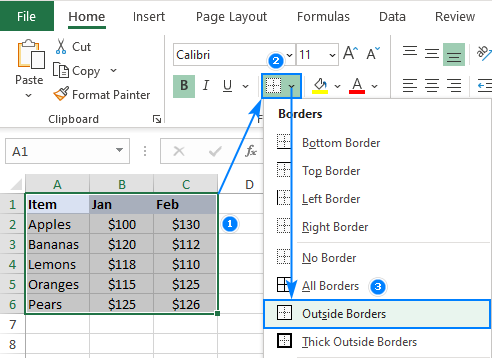
Më shumë shembuj të kufijve të qelizave Excel mund të gjenden këtu.
Këshilla:
- Për të aplikuar një ngjyrë rreshti dhe stil përveç standardeve, zgjidhni Ngjyrën e linjës dhe/ ose Stili i linjës te Vizatoni kufijtë fillimisht dhe më pas zgjidhni kufijtë.
- Butoni Kufiri në shirit ofron vetëm akses te jashtë llojet e kufirit. Për të hyrë në të gjitha cilësimet e disponueshme, duke përfshirë brenda kufijtë, kliko Më shumë kufij... në fund të menysë rënëse. Kjo do të hapë kutinë e dialogut Format Cells , e cila shpjegohet në detaje në seksionin vijues.
Si të futni kufirin në Excel me dialogun Format Cells
Dialogu Formati qelizat është metoda më efektive për shtimin e kufijve në Excel. Kjo ju jep akses të lehtë në të gjitha cilësimet, duke përfshirë ngjyrën dhe trashësinë e linjës, si dhe një pamje paraprake të bukur të diagramit.
Për të futur një kufi përmes dialogut Format Cells , kjo është ajo që ju nevojitet për të bërë:
- Zgjidhnjë ose më shumë qeliza në të cilat dëshironi të shtoni kufij.
- Hapni kutinë e dialogut Formatoni qelizat duke bërë një nga sa vijon:
- Klikoni më pas shigjetën poshtë te butoni Kufijtë dhe më pas kliko Më shumë kufij në fund të listës rënëse.
- Klikoni me të djathtën mbi qelizat e zgjedhura dhe zgjidhni Formatoni qelizat … nga menyja e kontekstit.
- Shtypni shkurtoren Ctrl+1.
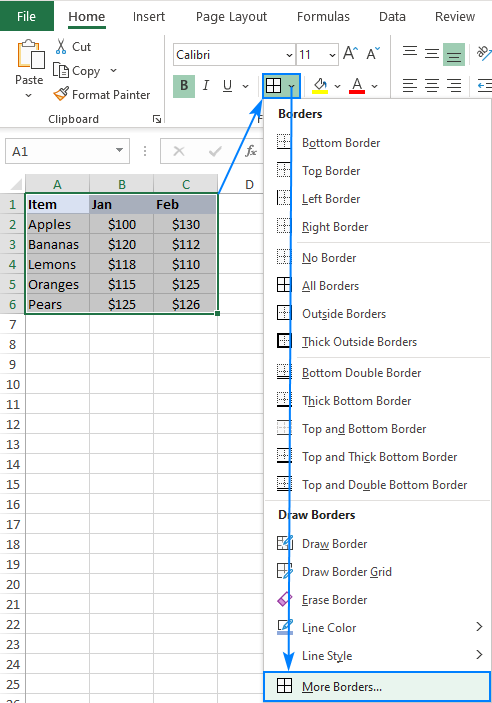
- Në Formati qelizat kutia e dialogut, kaloni në skedën Border dhe zgjidhni fillimisht stilin dhe ngjyrën e linjës. Dhe më pas, ose përdorni Paracaktimet për të shtuar kufijtë e jashtëm ose të brendshëm ose për të ndërtuar kufirin e dëshiruar duke zgjedhur elementë individualë si kufiri sipër, poshtë, djathtas ose majtas. Diagrami i pamjes paraprake do të pasqyrojë ndryshimet menjëherë.
- Kur të keni përfunduar, klikoni OK.
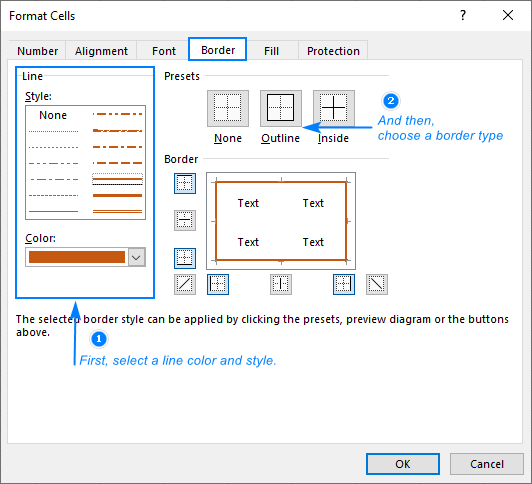
Shkurtoret e kufirit të Excel
Për të shpejt futni dhe hiqni kufijtë e qelizave, Excel ofron disa shkurtore të tastierës.
Shto kufirin e jashtëm
Për të shtuar një kufi skicë rreth përzgjedhjes aktuale, shtypni tastet e mëposhtëm në të njëjtën kohë.
Shkurtorja e Windows: Ctrl + Shift + &
Shkurtore Mac: Command + Option + 0
Hiq të gjitha kufijtë
Për të hequr të gjitha kufijtë brenda përzgjedhjes aktuale, përdorni kombinimet e mëposhtme të tasteve.
Shkurtorja e Windows: Ctrl + Shift + _
Shkurtorja e Mac: Command + Option + _
Shënim. Shkurtorja e kufirit të Excel nuk ju jepkontroll mbi ngjyrën dhe trashësinë e vijës . Për të krijuar kufij në mënyrë profesionale, rekomandohet të përdorni dialogun Format Cells që ofron akses të plotë në të gjitha cilësimet.
Dialogu i shkurtoreve për formatimin e qelizave
Në skedën Kufijtë të dialogut Formatoni qelizat , mund të përdorni gjithashtu shkurtoret e mëposhtme për të aktivizuar dhe çaktivizuar kufijtë:
- Kufiri i majtë: Alt + L
- Kufiri i djathtë: Alt + R
- Kufiri i sipërm: Alt + T
- Kufiri i poshtëm: Alt + B
- Diagonalja lart: Alt + D
- E brendshme horizontale: Alt + H
- E brendshme vertikale: Alt + V
Këshillë. Në rast se po shtoni kufijtë e shumtë , mjafton të shtypni Alt vetëm një herë dhe më pas mund të shtypni vetëm tastet e shkronjave. Për shembull, për të vendosur kufijtë e sipërm dhe të poshtëm, shtypni Alt + T dhe më pas B.
Si të vizatoni kufijtë në Excel
Në vend që të zgjidhni fillimisht qelizat dhe më pas të zgjidhni nga një grup opsionesh të integruara, mund të vizatoni kufijtë direkt në fletën e punës. Ja se si:
- Në skedën Home , në grupin Font , kliko shigjetën poshtë pranë Kufijtë . Pranë fundit të menysë rënëse, do të shihni grupin Draw Borders të komandave që ju lejojnë të zgjidhni një mënyrë vizatimi, ngjyrën e linjës dhe stilin.
- Së pari, zgjidhni një Ngjyra e linjës dhe një Stili i linjës . Pasi të zgjidhet njëri prej tyre, Excel aktivizon automatikisht modalitetin Draw Border dhekursori ndryshon në një laps.
- Tani mund të filloni të vizatoni vija individuale në modalitetin e parazgjedhur Draw Border ose të kaloni në modalitetin Draw Border Grid . Dallimi është si më poshtë:
- Draw Border ju lejon të vizatoni një kufi përgjatë çdo linje rrjeti, i cili funksionon mirë kur bëni kufij të parregullt. Zvarritja nëpër qeliza do të krijojë një kufi të rregullt drejtkëndor rreth një diapazoni.
- Vizatoni rrjetën kufitare vendos jashtë dhe brenda kufijve në një kohë kur klikoni dhe zvarritni nëpër qeliza. Kur ndiqni një vijë rrjeti, një rresht i vetëm shtohet njësoj si kur përdorni opsionin Vizatoni kufirin .
- Për të ndaluar vizatimin e kufijve, klikoni Kufiri butonin në shirit. Kjo do të detyrojë Excel të ekzistojë modalitetin e vizatimit dhe kursori do të kthehet në një kryq të bardhë.
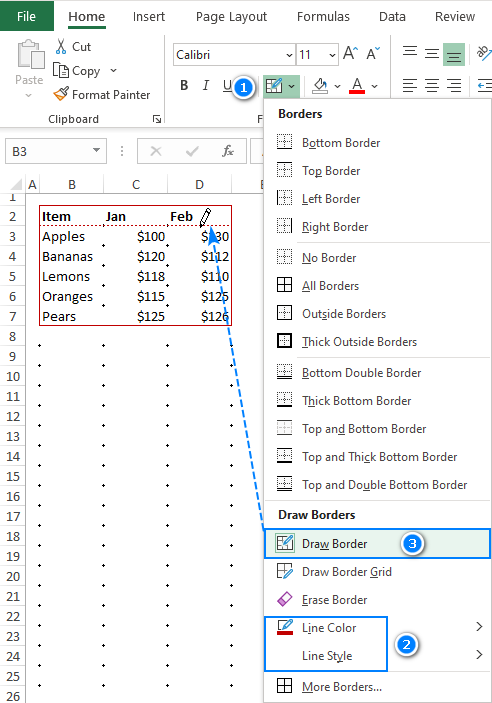
Këshillë. Për të fshirë të gjithë kufirin ose ndonjë nga elementët e tij, përdorni veçorinë Fshi kufijtë siç përshkruhet në Fshirja e kufijve.
Si të krijoni një stil kufiri të personalizuar në Excel
Në asnjë nga kufijtë e paracaktuar të qelizave nuk i plotëson nevojat tuaja, ju mund të krijoni stilin tuaj të kufirit. Këtu janë hapat për të kryer:
- Në skedën Home , në grupin Stilet , kliko Stilet e qelizës . Nëse nuk e shihni butonin Stilet e qelizave , klikoni butonin Më shumë në këndin e poshtëm djathtas të kutisë Stilet .

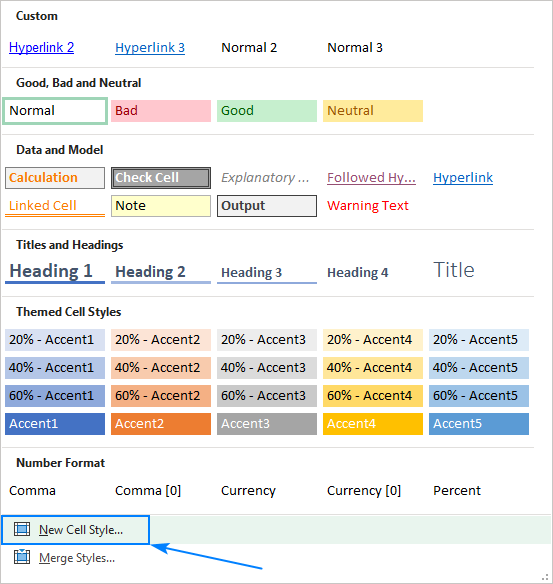
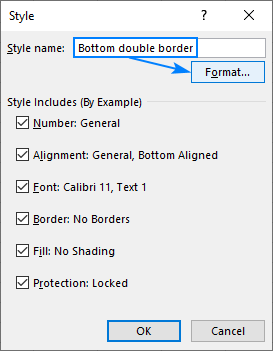
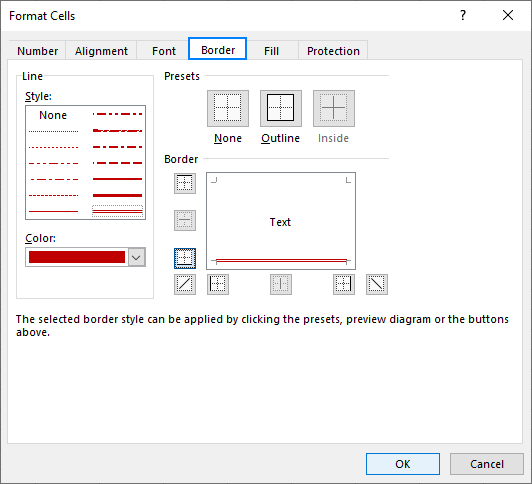

Për të aplikuar stilin tuaj të personalizuar të kufirit, thjesht bëni sa më poshtë:
- Zgjidhni qelizat që dëshironi të formatoni.
- Në skedën Home , në grupin Stilet , kliko stilin që ke krijuar. Zakonisht shfaqet në këndin e sipërm majtas të kutisë Stilet . Nëse nuk e shihni atje, atëherë klikoni butonin Më shumë pranë kutisë Stilet , gjeni stilin tuaj të ri nën Personalizuar dhe klikoni mbi të.
Stili juaj i personalizuar do të zbatohet menjëherë në qelizat e zgjedhura:
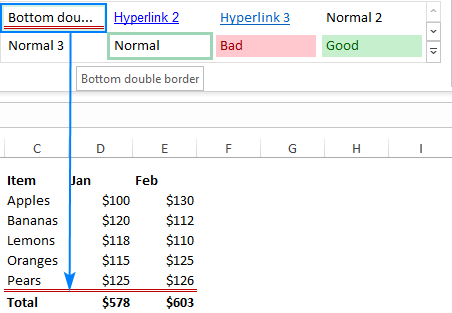
Si të ndryshoni ngjyrën dhe gjerësinë e kufijve të qelizave
Kur shtoni një kufi qelize në Excel, përdoret si parazgjedhje një ngjyrë e zezë (automatike) e linjës dhe një stil i hollë i linjës. Për të ndryshuar ngjyrën dhe gjerësinë e kufijve të qelizave, ju lutemi ndiqni këto hapa:
- Zgjidhni qelizat kufijtë e të cilave dëshironi të ndryshoni.
- Shtypni Ctrl + 1 për të hapur Kutia e dialogut Format Cells . Ose kliko me të djathtën mbiqelizat e zgjedhura dhe më pas klikoni Formatoni qelizat në menynë që shfaqet.
- Kalo te skeda Border dhe bëj si më poshtë:
- Nga
Linja , zgjidhni stilin e dëshiruar për vijën kufitare. - Nga kutia Ngjyra , zgjidhni ngjyrën e preferuar të linjës.
- Në <1 Seksioni>Paracaktimet ose Border , zgjidhni llojin tuaj ekzistues të kufirit.
- Kontrollo rezultatin në diagramin e pamjes paraprake. Nëse jeni të kënaqur me ndryshimet, klikoni OK. Nëse jo, provoni një stil dhe ngjyrë tjetër të linjës.
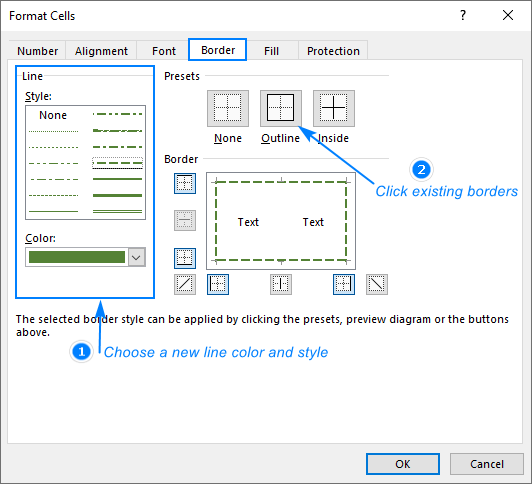
- Nga
Shembuj të kufirit të qelizave në Excel
Më poshtë do të keni disa shembuj se si mund të duken kufijtë tuaj të Excel.
Kufiri i jashtëm
Për të aplikuar një kufi skicë rreth qelizave, përdorni ose Kufijtë e jashtëm ose Mendoni jashtë Opsioni Borders :
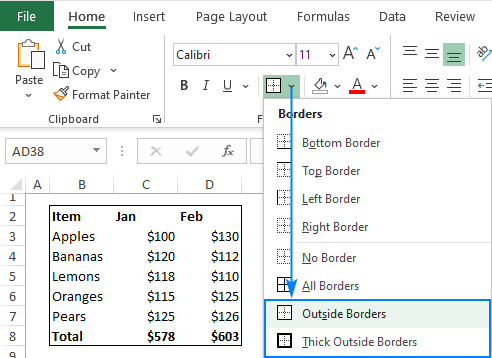
Kufiri i sipërm dhe i poshtëm
Për të aplikuar kufijtë e sipërm dhe të poshtëm në Excel me një komandë të vetme, përdorni këtë opsion:
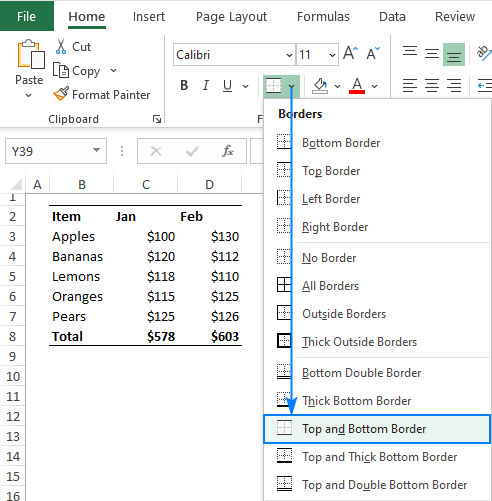
Kufiri i sipërm dhe i trashë i poshtëm
Për të aplikuar kufinë e sipërme dhe të trashë të poshtme , përdorni këtë:
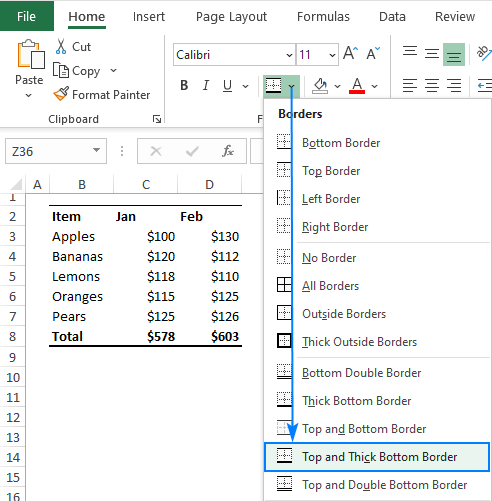
Kufiri i dyfishtë i poshtëm
Për të vendosur një kufizë të dyfishtë të poshtëm në Excel, përdorni komandën e mëposhtme. Ky opsion është veçanërisht i dobishëm për ndarjen e një rreshti total:
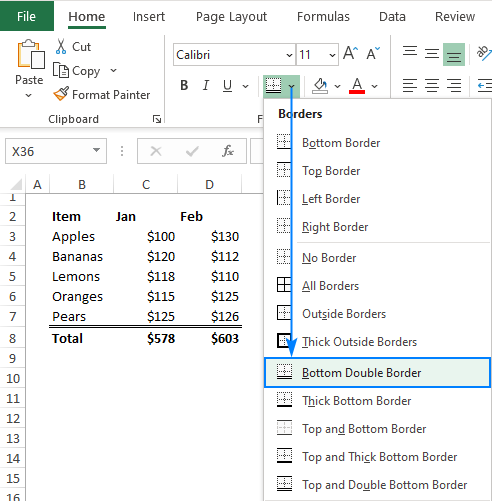
Brenda dhe jashtë kufijve
Për të vendosur si brenda ashtu edhe jashtë kufijve në të njëjtën kohë, përdorni Të gjithë kufijtë komanda:
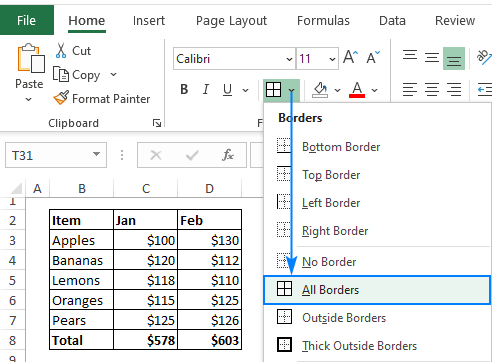
Të vendosësh vetëm brenda kufijve ose të përdorësh të ndryshmengjyrat dhe stilet e linjave për kufijtë e brendshëm dhe të jashtëm, përdorni ose veçorinë Draw Borders dialogun Format Cells. Imazhi i mëposhtëm tregon një nga shumë rezultate të mundshme:

Krijimi i kufijve në Excel - këshilla të dobishme
Këshillat e mëposhtme do t'ju japin disa njohuri mbi kufijtë e qelizave Excel që mund t'ju ndihmojnë t'i përdorni ato në mënyrë më efikase.
- Çdo kufi që shtoni ose ndryshoni do të ndjekë cilësimet aktuale për stilin dhe trashësinë e linjës. Pra, sigurohuni që së pari të zgjidhni ngjyrën dhe stilin e rreshtit dhe më pas zgjidhni llojin e kufirit.
- Ndryshe nga linjat e rrjetit që mund të jenë ose jo të dukshme në printime, kufijtë e qelizave shfaqen gjithmonë në faqet e printuara.
- Për të futur automatikisht kufijtë e qelizave, formatoni të dhënat tuaja si një tabelë Excel dhe zgjidhni nga një koleksion i pasur i stileve të tabelave të paracaktuara.
Si të hiqni një kufi qelize në Excel
Në varësi të faktit nëse dëshironi të fshini të gjitha ose kufijtë specifikë, përdorni një nga teknikat e mëposhtme.
Hiqni të gjitha kufijtë
Për të fshirë të gjithë kufijtë brenda një diapazoni, kjo është ajo që duhet të bëni:
- Zgjidhni një ose më shumë qeliza nga të cilat dëshironi të hiqni një kufi.
- Në skedën Home , në grupin Font , kliko shigjetën pranë Kufijtë dhe zgjidhni Pa kufi .
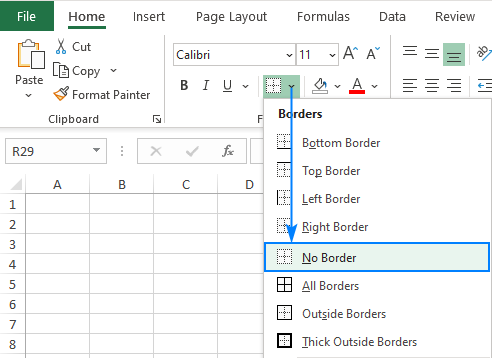
Përndryshe, mund të përdorni heqjen shkurtore e kufijve: Ctrl + Shift + _
Nëse zgjidhni të hiqni të gjithë formatimin në Excel,kjo do të heqë gjithashtu kufijtë e qelizave.
Fshi kufijtë individualë
Për të hequr kufijtë një nga një, përdorni veçorinë Fshi kufirin :
- Në skedën Home , në grupin Font , kliko shigjetën pranë Kufijtë dhe zgjidh Fshi kufirin .
- Klikoni çdo kufi individual që dëshironi të fshini. Është gjithashtu e mundur të fshihen të gjithë kufijtë me një lëvizje. Për këtë, klikoni Fshi kufirin dhe tërhiqeni gomën nëpër qeliza.
- Për të dalë nga modaliteti i fshirjes, klikoni butonin Border .
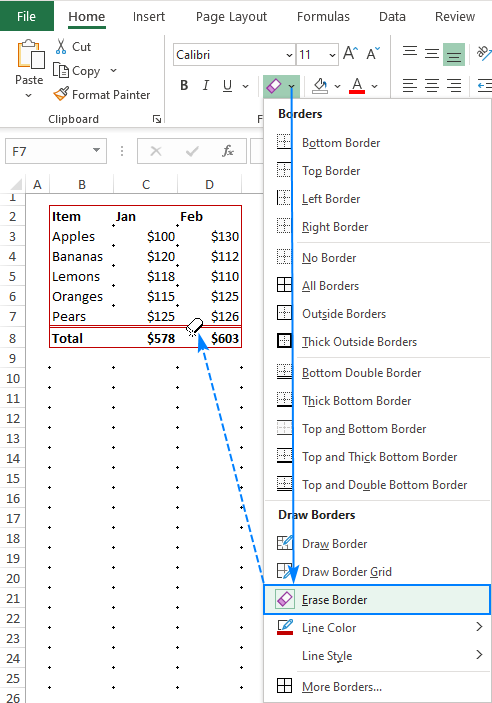
Kjo është mënyra për të krijuar dhe ndryshuar kufijtë në Excel. Ju falënderoj që lexoni dhe shpresoj t'ju shohim në blogun tonë javën e ardhshme!

